ملاحظة: تم تحقيق الغرض المطلوب من هذه المقالة وستتم إزالتها قريباً. لمنع مشاكل "لم يتم العثور على الصفحة"، نقوم بإزالة الارتباطات التي نعرف ماهيتها. إذا قمت بإنشاء ارتباطات تؤدي إلى هذه الصفحة، يُرجى إزالتها وسنقوم معاً بالحفاظ على اتصال الويب.
ملاحظة: تصف هذه المقالة كيفيه نقل الاشكال في رسم SmartArt. إذا كنت تبحث عن معلومات حول نقل شكل ، فراجع نقل صوره أو شكل أو مربع نص أو WordArt.
-
في رسم SmartArt ، انقر فوق الشكل الذي تريد نقله.
لنقل اشكال متعددة ، انقر فوق الشكل الأول ، ثم اضغط باستمرار علي CTRL اثناء النقر فوق الاشكال الاضافيه.
-
نفّذ أحد الإجراءات التالية:
-
اسحب الشكل إلى موقعه الجديد.
-
اضغط علي السهم لاعلي أو سهم لأسفل أو سهم لليمين أو مفتاح السهم لليسار لنقل الشكل في الاتجاه الذي تريده.
-
لنقل الشكل أو وضع علامة عليه بزيادات صغيره جدا ، اضغط باستمرار علي CTRL اثناء الضغط علي مفتاح السهم لاعلي أو السهم لأسفل أو السهم لليمين أو مفاتيح الأسهم اليمني.
عند دفع شكل ، فانه يتحرك مسافة واحده علي ال شبكة. يمكنك طباعه خطوط الشبكة. إذا تم إيقاف تشغيل الخيار انطباق الكائنات علي الشبكة ، فان الدفع ينقل الشكل بكسل ه. يقوم الخيار انطباق الكائنات علي الشبكة بمحاذاة الكائنات إلى أقرب تقاطع للشبكة اثناء رسم الكائنات أو نقلها.
إذا لم تظهر علامة التبويب أدوات SmartArt أو تنسيق ، فتاكد من تحديد رسم SmartArt.
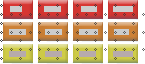
ملاحظات:
-
استنادا إلى تخطيط رسم SmartArt الذي تستخدمه ، إذا نقلت شكلا يحتوي علي شكل مناظر ، مثل سهم أو خط ، سيتم نقل الشكل المقابل أيضا.
-
إذا قمت بإنشاء رسم SmartArt ثلاثي الابعاد من خلال تطبيق النمط السريع علي اليمين باستخدام طريقه عرض المنظور ، فعليك أولا التبديل إلى المشهد المزدوج الذي تريده لنقل الاشكال. ضمن أدوات SmartArt، علي علامة التبويب تنسيق ، في المجموعة اشكال ، انقر فوق تحرير في 2-ث. انقل الشكل ، ثم انقر فوق تحرير في 2-D مره أخرى. للتبديل بين 2 إلى 3 و ثلاثي الابعاد ، انقر فوق تحرير في 2-د في المجموعة اشكال ضمن علامة التبويب تنسيق . التفكير في التحرير في 2 ر باعتباره المفتاح الذي يقوم بإلغاء تامين رسم SmartArt الخاص بك بشكل مؤقت لتحريره بحيث يمكنك نقل الاشكال وتغيير حجمها ، ولكن يتم تطبيق النمط ثلاثي الابعاد علي رسم SmartArt الخاص بك وأعاده ظهوره عند النقر فوق تحرير في 2-d .
-
علي الرغم من انه يمكنك تحديد خانه الاختيار انطباق الكائن علي كائنات أخرى أو إلغاء تحديدها في ، الا انها لا تعمل مع الاشكال الموجودة في رسم SmartArt. يسمح لك الخيار انطباق الكائن بكائنات أخرى بمحاذاة الاشكال التي تقوم بنقلها بشكل تلقائي إلى حواف الاشكال المجاورة.
-
PowerPoint و Word فقط: عندما تقوم بدفع شكل ، فانه يتحرك مسافة واحده علي ال شبكة. لا تكون خطوط الشبكة مرئية اثناء عرض الشرائح ولا تتم طباعتها في عرض تقديمي أو في مستند. إذا تم إيقاف تشغيل الخيار انطباق الكائنات علي الشبكة ، فان الدفع ينقل الشكل بكسل ه. يقوم الخيار انطباق الكائنات علي الشبكة بمحاذاة الكائنات إلى أقرب تقاطع للشبكة اثناء رسم الكائنات أو نقلها. لإيقاف تشغيل الخيار انطباق الكائنات علي الشبكة أو لتغيير تباعد الشبكة ، ضمن أدوات SmartArt، علي علامة التبويب تنسيق ، انقر فوق ترتيب، ثم انقر فوق محاذاة. انقر فوق إعدادات الشبكة، ثم قم بإلغاء تحديد خانه الاختيار انطباق الكائنات علي الشبكة أو غير الرقم في المربع تباعد ضمن إعدادات الشبكة.
-
-










